La visualizzazione Dir 3L ti consente di organizzare i file in tre aree di elenco, fornendo una visualizzazione dei file chiara e strutturata.
Per utilizzare questa funzione, cercare questa opzione nel menu.:
▶ Menü ▶ E&xtra ▶ Visualizza impostazioni ▶ 3L-Dir
▶ **Vantaggi dei tre riquadri a schede orizzontali in Esplora file Q-Dir**
▶ **Scenari di utilizzo di esempio:**
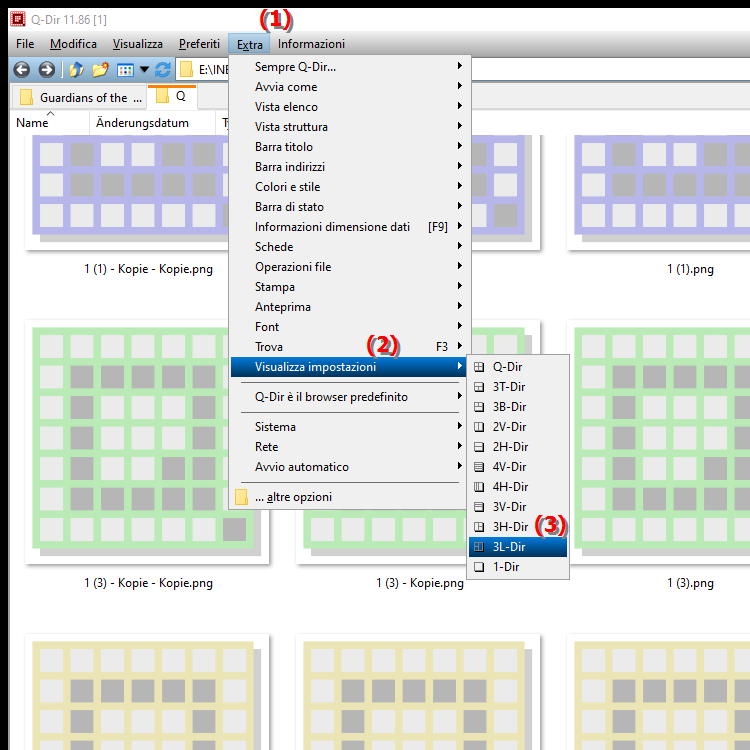
**Vantaggi dei tre riquadri a schede orizzontali in Esplora file Q-Dir**
- Navigazione più semplice: L'utilizzo di tre riquadri elenco semplifica la ricerca in grandi quantità di dati consentendo agli utenti di visualizzare e passare da una cartella all'altra contemporaneamente stesso tempo.
- Chiarezza migliorata: Diviso in tre riquadri, gli utenti possono confrontare il contenuto di diverse cartelle o dischi rigidi fianco a fianco, semplificando il processo decisionale durante la copia o lo spostamento dei file.
- Maggiore efficienza: le schede forniscono un accesso rapido alle cartelle e ai file utilizzati di frequente, semplificando i flussi di lavoro.
▶ Domande degli utenti relative alla vista 3L-Dir in Q-Dir (Quad File Explorer) e risposte:
**Scenari di utilizzo di esempio:**
1. Organizzazione dei dati: gli utenti possono impostare un'area per una cartella specifica, un'altra per la directory di destinazione e la terza per visualizzare i file utilizzati di frequente per migliorare l'organizzazione dei dati.
2. Confronto file: quando si lavora con tipi di file simili (ad esempio versioni diverse di un documento), gli utenti possono visualizzarli fianco a fianco nelle diverse aree dell'elenco e confrontarli direttamente.
3. Multitasking: in un riquadro un utente può lavorare su un progetto, mentre nel secondo riquadro visualizza i file per la revisione o l'importazione e nel terzo riquadro ha gli strumenti o le applicazioni di cui ha bisogno aperti.
Domande degli utenti relative alla vista 3L-Dir in Q-Dir (Quad File Explorer) e risposte:
1. Domanda: In che modo la visualizzazione 3L Dir in Q-Dir migliora Esplora file in Windows?
Risposta: La visualizzazione 3L Dir in Q-Dir estende la funzionalità di Esplora file in Windows fornendo tre aree di elenco separate. Ciò consente agli utenti di aprire e confrontare più cartelle contemporaneamente, aumentando notevolmente l'efficienza della gestione dei file.
2. Domanda: Quali sono i principali vantaggi derivanti dall'utilizzo della funzionalità 3L Dir in Quad File Explorer?
Risposta: La funzione 3L-Dir in Quad File Explorer offre chiari vantaggi come maggiore chiarezza, la possibilità di visualizzare file e cartelle in parallelo e la navigazione semplificata attraverso grandi quantità di dati. Queste funzionalità aiutano a ottimizzare l'esperienza dell'utente rispetto al tradizionale Esplora file di Windows.
3. Domanda: In quali situazioni la visualizzazione 3L-Dir nel Q-Dir può essere particolarmente utile?
Risposta: la visualizzazione Dir 3L è particolarmente utile in scenari quali la modifica di progetti in più cartelle contemporaneamente, il confronto di file simili e l'organizzazione di grandi quantità di dati. Gli utenti possono passare rapidamente da una visualizzazione all'altra e personalizzare i propri flussi di lavoro.
4. Domanda: Come posso personalizzare la visualizzazione 3L-Dir in Q-Dir per aumentare la mia produttività in Windows?
Risposta: per personalizzare la visualizzazione 3L-Dir in Q-Dir, gli utenti possono rinominare le schede e impostare cartelle specifiche per un accesso rapido. Queste regolazioni vi consentono di progettare individualmente la superficie di lavoro su misura per le vostre esigenze e preferenze.
5. Domanda: Cosa rende la visualizzazione 3L Dir diversa dalla visualizzazione standard in Esplora file di Windows?
Risposta: La visualizzazione 3L-Dir in Q-Dir è significativamente diversa dalla visualizzazione standard di Esplora file in Windows perché consente una visualizzazione a più colonne che semplifica i confronti paralleli dei contenuti. Ciò porta ad una migliore panoramica e a opzioni di accesso più rapide.
6. Domanda: Come posso utilizzare la visualizzazione 3L Dir per organizzare i miei dati in modo efficiente?
Risposta: gli utenti possono utilizzare la visualizzazione Dir 3L disponendo di un riquadro per i progetti correnti, uno per i file utilizzati di frequente e un terzo per le cartelle di backup. Questa struttura aiuta a organizzare i dati in modo efficiente e facilita l'accesso alle informazioni importanti.
7. Domanda: Quali funzionalità della visualizzazione 3L-Dir in Q-Dir promuovono la collaborazione in Windows?
Risposta: La visualizzazione 3L-Dir in Q-Dir promuove la collaborazione in Windows consentendo a più utenti di accedere e modificare file diversi contemporaneamente. Avere più cartelle visibili contemporaneamente rende la condivisione delle informazioni molto più semplice.
8. Domanda: Quali sono alcuni suggerimenti per l'utilizzo della visualizzazione 3L Dir in Quad File Explorer per i principianti?
Risposta: Per i principianti, è utile prima familiarizzare con la navigazione nelle tre aree dell'elenco. Utilizza la funzionalità di trascinamento della selezione per spostare i file tra le sezioni e sperimenta le funzionalità delle schede per accedere rapidamente alle cartelle più comuni.
9. Domanda: In che modo la visualizzazione 3L-Dir in Q-Dir può aiutare a risolvere i problemi di Windows?
Risposta: durante la risoluzione dei problemi di Windows, la visualizzazione 3L Dir in Q-Dir può essere utile in quanto consente agli utenti di monitorare diverse cartelle e registri di sistema contemporaneamente. Con l'accesso diretto ai file rilevanti in più aree, i problemi possono essere identificati e risolti più rapidamente.
10. Domanda: Quali estensioni offre Q-Dir per la visualizzazione 3L-Dir rispetto al convenzionale esploratore di file in Windows?
Risposta: Q-Dir offre numerosi miglioramenti alla vista 3L-Dir, inclusa la possibilità di applicare filtri personalizzati, scegliere viste diverse per ciascuna area (ad esempio vista dettagliata o vista a icone) e diversi schemi di colori Usalo per adattare l'interfaccia utente in base alle proprie preferenze.
Keywords: tradurre, visualizzare, offrire, visualizzare file, disporre, offerte, abilitare, esploratore, strutturato, spiegazione, elencare aree, file, domanda, cancellare , Windows 10, 11, 12, 7, 8.1